10 STA サービスログ
STA は、Oracle の Remote Diagnostics Agent (RDA) を使用して、STA サーバーでの障害の原因を特定するために Oracle サポート担当者 で使用できる情報を収集します。
この章の内容は次のとおりです。
サービスログの概要
STA サービスログは、STA ユーザーインタフェースと STA 管理対象サーバーの問題を解決するために役立ちます。Oracle サポート担当者 は、パフォーマンス分析、デバッグ、セキュリティー分析、使用状況分析、および関連するほかの用途にこれらを使用できます。
注:
サービスログは、STA によってモニターされるライブラリとドライブの問題を解決するためには使用しません。STA は、RDA を使用して、オペレーティングシステム、インストール、構成情報を含め、STA アプリケーションおよびデータベースに関連するすべてのログの最新のスナップショットを作成します。これらのログは自動的にログバンドルにグループ化され、関連付けられた日付とタイムスタンプが割り当てられます。
ログバンドルは削除しないかぎり無限に保存されますが、STA サーバーのディスク領域が上限になります。選択したログバンドルを zip ファイルとしてダウンロードして、分析のために Oracle サポート担当者 に転送できます。
ログバンドルを作成する理由
次の状況では、ログバンドルを作成できます。
-
予期しない STA アプリケーションイベントが発生し、それがバグである可能性がある場合。
-
Oracle Service からスナップショットの作成を依頼された場合。
-
STA ユーザーインタフェースに、スナップショットを作成すべきであることを示すメッセージが自動的に表示された場合。
ログスナップショットの作成
次のいずれかの方法を使用すると、サービスログスナップショットを作成できます。複数のログバンドルを作成して格納できます。
- STA ユーザーインタフェースから
-
RDA サービスログ情報を収集するためのもっとも簡単な方法は、STA ユーザーインタフェースを使用することです。この方法を使用すると、スナップショットは次のディレクトリに格納されます。
/Oracle_storage_home/Middleware/rda/snapshots
ここで、/Oracle_storage_home は、STA のインストール中に定義した Oracle のストレージホームの場所です。詳細は、『STA インストールおよび構成ガイド』を参照してください。
- システムコマンド行から
-
STA ユーザーインタフェースにアクセスできない場合、rda.sh ユーティリティーを使用して、システムコマンド行から手動でログバンドルを作成できます。この方法を使用すると、スナップショットは次のディレクトリに格納されます。
/Oracle_storage_home/Middleware/rda/output
rda.sh ユーティリティーに関する追加情報を表示するには、次のいずれかのコマンドを使用します。
-
./rda.sh –M — ユーティリティーの完全なマニュアルページを表示します。
-
./rda.sh –M STA — STA のユーティリティーによって生成されたログファイルのサマリーを表示します。
-
./rda.sh –h — すべてのユーティリティーオプションのヘルプ情報を表示します。
ログバンドルのプロセス
次に、ログバンドルの収集と送信のプロセスの概要を示します。
-
STA ログスナップショットを作成します。STA ユーザーインタフェースからのサービスログバンドルの作成または システムコマンド行からのサービスログバンドルの作成を参照してください。
-
ログバンドルの zip ファイルをコンピュータにダウンロードします。ログバンドルのダウンロードを参照してください。
-
zip ファイルを Oracle Support に転送します。Oracle Support へのログスナップショットの転送を参照してください。
サービスログのタスク
STA ユーザーインタフェースからのサービスログバンドルの作成
この手順を使用して、STA サーバーにおけるサービス情報の最新のスナップショットを含むログバンドルを生成します。
-
ナビゲーションバーで、「Setup & Administration」を選択して、「Logs」を選択します。
-
「Create New Log Bundle」アイコンをクリックします。
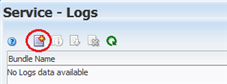
図の説明log_create.png
-
「Log Bundle Name」フィールドに、これらの要件を満たすスナップショット名を入力します。
-
最大 210 文字
-
英数字とアンダースコアのみを含む (ただし、連続する 4 つ以上のアンダースコアは使用できません)
-
スペースを入力した場合、アンダースコアに置換されます
-
次の大文字の文字で始まらないこと: COM、LPT、PRN、CON、AUX、または NUL。
-
-
「Save」をクリックします。
ジョブがキューに入れられたことを示すメッセージが表示されます。送信されたジョブがテーブルに表示され、プロセスが完了するまでには数分かかることがあります。「Service – Logs」画面から離れた場合、プロセスはバックグラウンドで続行されます。
注:
処理中のログ実行のステータスを更新するには、「Refresh Table」アイコンをクリックします。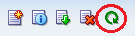
システムコマンド行からのサービスログバンドルの作成
この手順を使用して、システムコマンド行から手動でサービス情報を収集します。
-
STA サーバーにシステムの root ユーザーとしてログオンします。
-
RDA ディレクトリに移動します。例:
# cd /Oracle/Middleware/rda
-
RDA setup.cfg ファイルが存在することを確認します。
# ls -la setup.cfg
-rw-r----- 1 root root 13467 Nov 13 11:25 setup.cfg
-
次のコマンドを入力して、ログバンドルを生成します。
# ./rda.sh –v –f
ここでは:
-
–v – データ収集の進捗を表示します。このパラメータはオプションです。
-
–f – 現在のデータ収集を強制的に行います。
ユーティリティーは、名前 RDA.STA_servername.zip で RDA ログバンドルを生成します。これには数分かかることがあります。例10-1 は、コマンド出力の抜粋です。
# ./rda.sh –v –f
Collecting diagnostic data ... ------------------------------------------------------------------------------- RDA Data Collection Started 13-Nov-2014 10:46:33 ------------------------------------------------------------------------------- Processing Initialization module ... Processing OCM module ... Processing PERF module ... Processing CFG module ... Processing OS module ... Processing PROF module ... Processing NET module ... Processing Oracle installation module ... Processing WREQ module ... Processing STA module ... Hashing credential information...... Starting MySql STA database dump to /var/log/tbi/db/dump....... MySql STA database dump complete Processing RDSP module ... Processing LOAD module ... Processing End module ... ------------------------------------------------------------------------------- RDA Data Collection Ended 13-Nov-2014 10:47:59 ------------------------------------------------------------------------------- Generating the reports ... - STA_WREQ_d1_R00162_abbr.txt ... - STA_WREQ_d1_R00022_log_secureWebLogic_sh.txt ... - STA_WREQ_d1_R00114_log_nm_password_properties.txt ... - STA_WREQ_d1_R00107_log_readme_txt.txt ... - STA_WREQ_d1_R00171_log_dms_mbeans_xml.txt ... - STA_INST_R00009_oraInstall2014_10_30_03_53_34PM_out.dat ... - STA_INST_oracle_home.txt ... - STA_WREQ_o1_R00005_log_log_txt.txt ... ... If this file was generated to assist in resolving a Service Request, please send /Oracle/Middleware/rda/output/RDA.STA_mystaserver.zip to Oracle Support by uploading the file via My Oracle Support. If ftp'ing the file, please be sure to ftp in BINARY format. Please note: Do not submit any health, payment card or other sensitive production data that requires protections greater than those specified in the Oracle GCS Security Practices (http://www.oracle.com/us/support/library/customer-support-security-practices-069170.pdf). Information on how to remove data from your submission is available at https://support.oracle.com/rs?type=doc&id=1227943.1 Updating the setup file ... # -
-
RDA zip ファイルを一意の名前に変更します。例:
# mv RDA.STA_servername.zip ./RDA.STA_servername_xxxx.zip
ここで、xxxx は選択した一意の拡張子です。
-
オプションで、次のいずれかの方法を使用して、先ほど作成したファイルを表示します。
-
STA サーバーでブラウザウィンドウを開き、次の URL に移動します。
file:///Oracle_storage_home/Middleware/rda/output/STA_start.htm
-
zip ファイルをローカルコンピュータにダウンロードして、バンドルを解凍し、上記の URL からログファイルにアクセスします。
-
生成されたログバンドルの一覧表示
この手順を使用して、STA サーバーですべてのログバンドルに関するサマリー情報を表示します。
注:
この手順は、STA ユーザーインタフェースから作成されたログバンドルにのみ適用されます。-
ナビゲーションバーで、「Setup & Administration」を選択して、「Logs」を選択します。
「Service Logs」画面には、ログバンドルごとに次の情報が表示されます。
-
「Bundle Name」 — ログスナップショットに割り当てられたユーザー定義の名前。STA ユーザーインタフェースからのサービスログバンドルの作成を参照してください。
-
「State」 — 新しいログバンドルの実行状態 (「Running」または「Completed」)。
-
「Date Created」 — RDA の実行を開始した日付と時間。
-
「File Size (KB)」 — ログファイルのサイズ。
-
ログ実行情報の表示
この手順を使用して、選択したログバンドルに関する詳細情報を表示します。この手順は、ログ実行の進行中または完了後に実行できます。
注:
この手順は、STA ユーザーインタフェースから作成されたログバンドルにのみ適用されます。-
ナビゲーションバーで、「Setup & Administration」を選択して、「Logs」を選択します。
-
表示するログバンドルを選択します。
-
「Log Bundle Run Info」アイコンをクリックします。
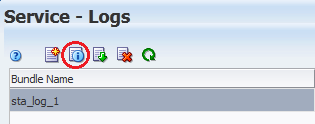
図の説明log_bundle_run.png
ログ実行に関する情報が示された「Log Bundle Run Info」ダイアログボックスが表示されます。
-
「Close」をクリックしてダイアログボックスを閉じます。
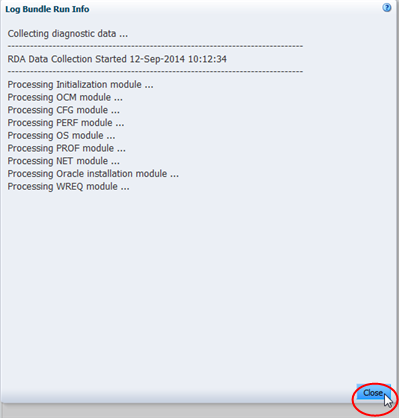
図の説明log_runinfo.png
ログバンドルのダウンロード
この手順を使用して、完了したログバンドルをローカルコンピュータにダウンロードします。
注:
この手順は、STA ユーザーインタフェースから作成されたログバンドルにのみ適用されます。-
ナビゲーションバーで、「Setup & Administration」を選択して、「Logs」を選択します。
-
ダウンロードするログバンドルを選択します。
-
「Download Selected Log Bundle」アイコンをクリックします。
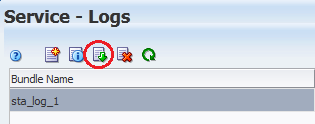
図の説明log_download_menu.png
-
ファイルを保存します。
注:
このエラーメッセージがログファイルに表示された場合は、無視しても構いません。WARNING:
java.lang.ClassNotFoundException: oracle.tbi.view.faces.ExceptionHandler
ログバンドルの削除
この手順を使用して、選択したログバンドルを削除します。
注:
この手順は、STA ユーザーインタフェースから作成されたログバンドルにのみ適用されます。-
ナビゲーションバーで、「Setup & Administration」を選択して、「Logs」を選択します。
-
削除するログバンドルを選択します。
-
「Delete Selected Log Bundle」アイコンをクリックします。
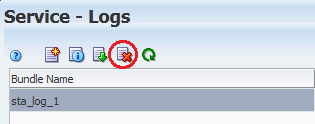
図の説明log_delete_menu.png
Oracle Support へのログスナップショットの転送
この手順を使用して、ログバンドルを評価するために Oracle Support に転送します。この手順は、STA ユーザーインタフェースまたはシステムコマンド行のいずれかから作成されたログバンドルに適用されます。
注:
この手順は、すべてのログバンドルに適用されます。-
次の URL にある My Oracle Support Web サイトにアクセスします。
-
「サインイン」をクリックして、ユーザー名とパスワードを入力します。
-
「サービス・リクエスト」タブを選択して、「SR の作成」を選択します。ウィザードのヒントを使用して、各必須フィールドに入力します。
-
「問題は何ですか。」セクションに問題のサマリーと説明を入力します。
-
「問題は何ですか。」セクションに入力して、報告する問題タイプの「サポート」タブ (ソフトウェア、ハードウェア、クラウドなど) を選択します。
-
リストから問題タイプを選択します。
-
該当するサポート識別子 (SI) を選択し、「次へ」をクリックします。
-
興味のあるナレッジ記事があれば閲覧します。
-
SR 作成を続行するには、ファイルをアップロードし、必要に応じて追加情報を入力します。
-
重大度を選択し、連絡先情報を確認して、「送信」をクリックします。